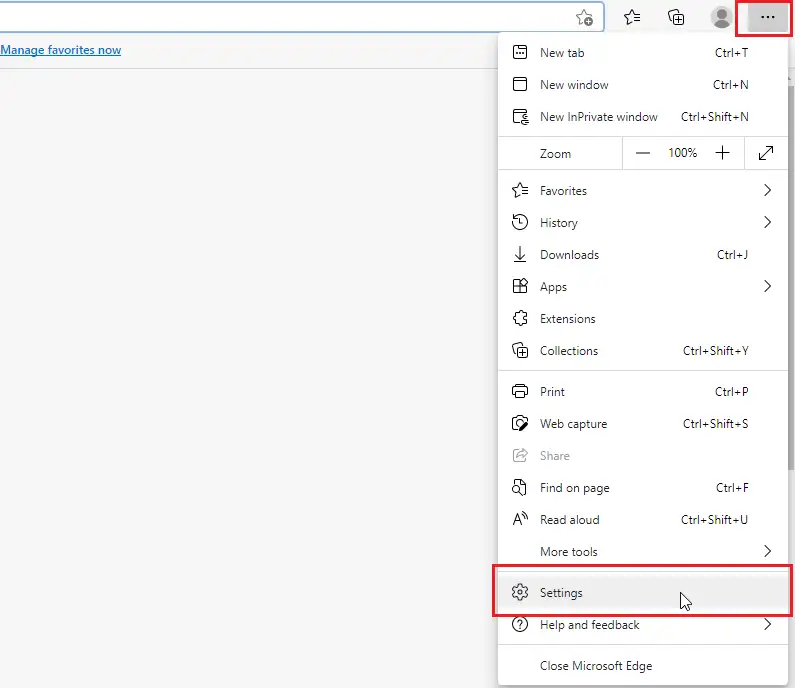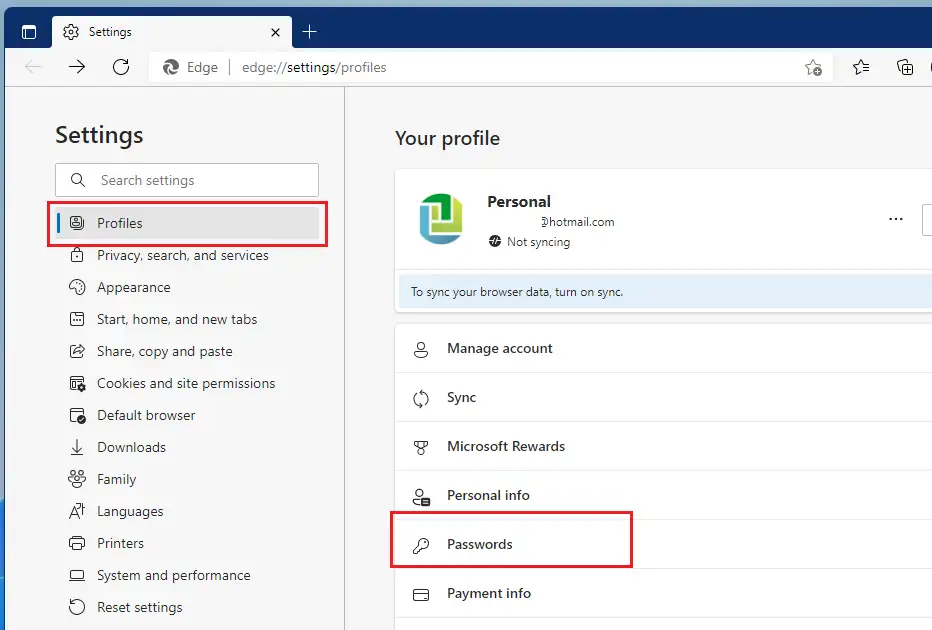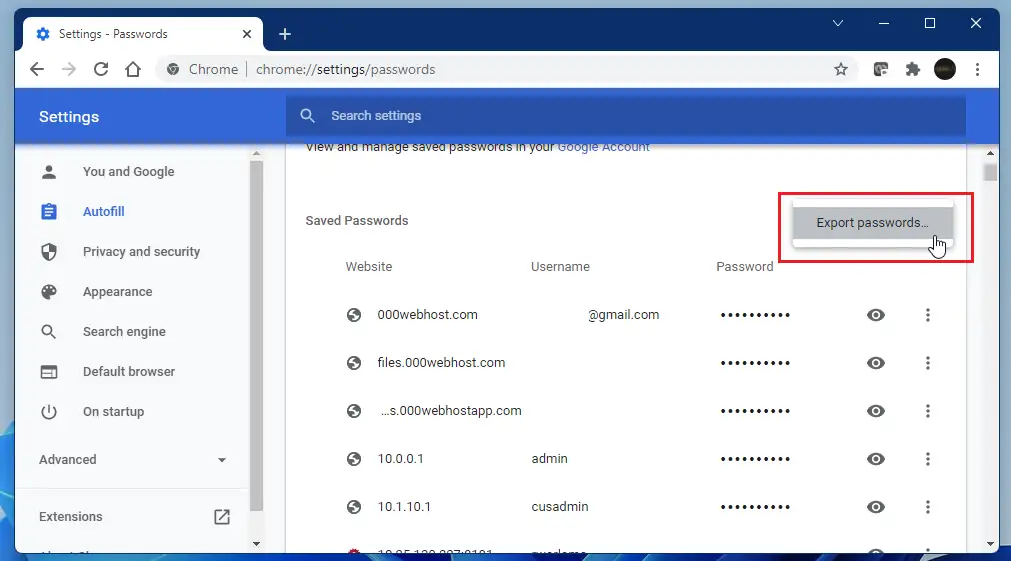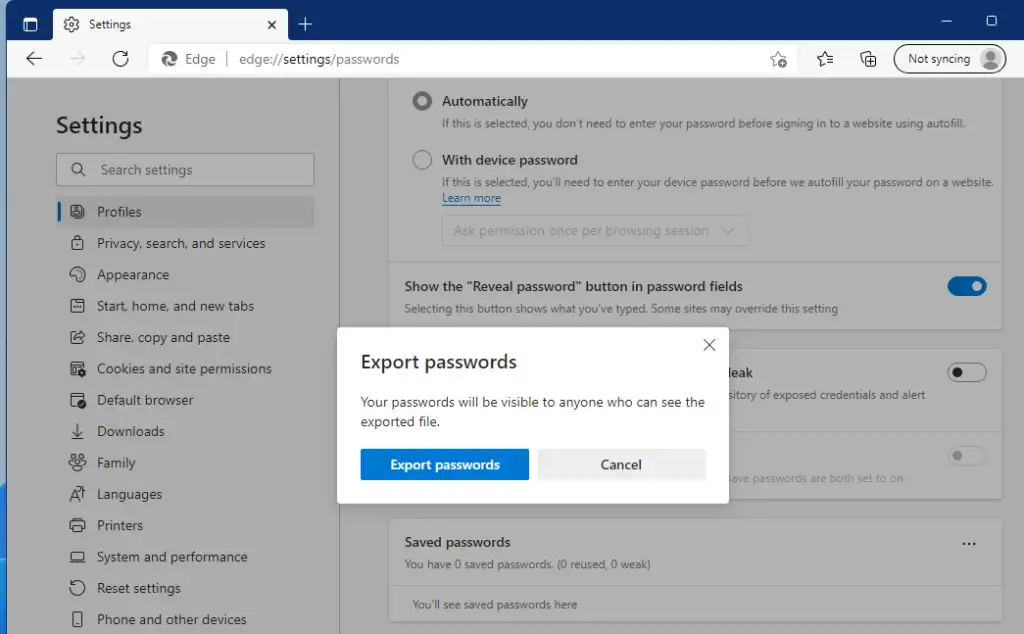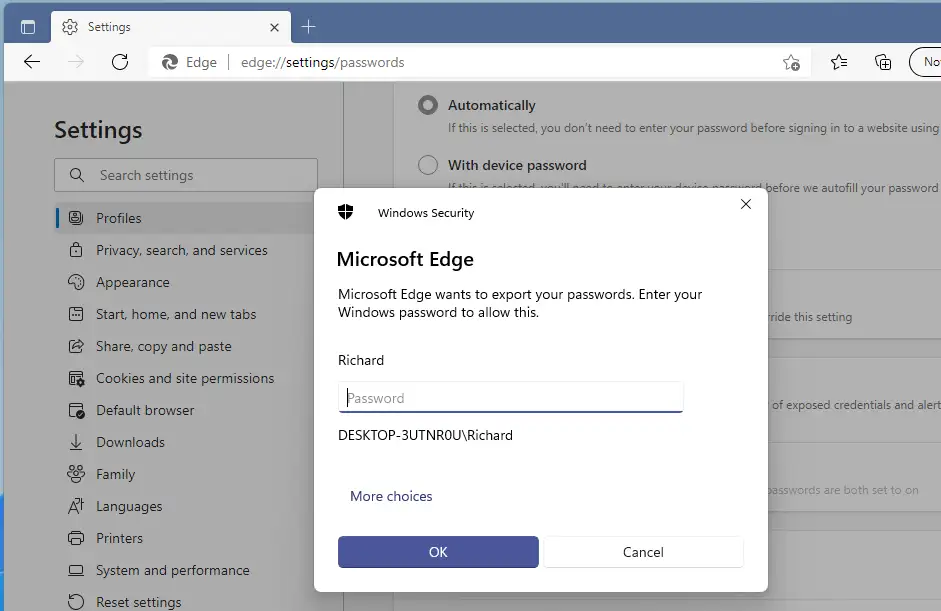本文向学生和新用户展示了从 Microsoft Edge Web 浏览器导出密码的步骤。 Edge 有一个内置的密码管理器,可用于自动填充目的。 虽然 Edge 是一个不错的密码管理器,但您可能需要寻找其他第三方密码管理器,因为 Edge 中可用的密码管理器可能不是最安全的。
如果您需要导出存储在 Microsoft Edge 中的密码以迁移到其他密码管理器,以下步骤将向您展示如何执行此操作。 当您从 Edge 导出密码时,它们以文件格式存储 .CSV 它可以轻松导入到其他密码管理器中。
然后,您可以使用此文件来管理您的所有密码或将它们导入到安全的密码管理器中。 无论您想做什么,从 Microsoft Edge 导出密码都非常简单明了。
要开始从 Microsoft Edge 导出密码,请按照以下步骤操作。
在开始安装 Windows 11 之前,请阅读这篇文章 从 U 盘安装 Windows 11 的说明
如何从 Microsoft Edge 导出密码
如前所述,从 Microsoft Edge 导出密码简单明了。
下面是如何做到这一点。
要导出密码,您必须登录 Microsoft 帐户和浏览器配置文件。 然后点击右上角的设置(椭圆),选择 个人设置 如下所示。
在设置页面,选择 本人简介然后点击 密码框如下图。
页内 个人资料 ==> 密码 , 点击标志 椭圆(三个垂直点) 并选择 导出密码.
在弹出的屏幕上,点击 导出密码 按钮。
Microsoft Edge 将提示你输入 Windows 密码,然后才能导出 Chrome 密码。
成功输入 Windows 密码后,您将被允许将密码保存在您想要的任何位置。
就是这样,亲爱的读者!
结论:
这篇文章向您展示了如何导出保存在 微软边缘. 如果您发现上面有任何错误或有什么要补充的,请使用下面的评论表。